怎么删除电脑驱动 如何彻底卸载系统驱动
更新时间:2023-11-16 12:49:42作者:jiang
怎么删除电脑驱动,在使用电脑的过程中,我们经常需要删除或卸载一些不再需要的驱动程序,对于许多用户来说,电脑驱动的删除过程可能会显得有些困难和复杂。如何才能彻底删除电脑驱动呢?在本文中我们将探讨一些有效的方法,帮助您轻松删除电脑的系统驱动,以提升电脑的性能和稳定性。无论是您想卸载旧的设备驱动,还是解决驱动冲突问题,本文将为您提供一些实用的技巧和建议,让您能够更好地管理和优化您的电脑驱动。
具体方法:
1.打开电脑,在电脑计算机图标上右击。在右击菜单中选择“管理”进入计算机管理。
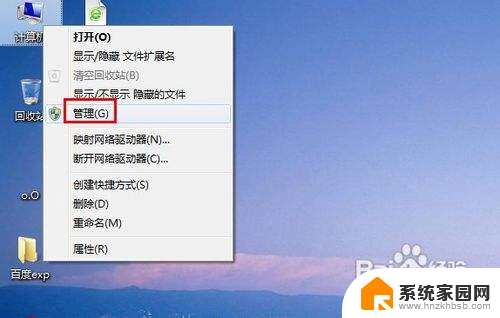
2.打开计算机管理之后,依次定位到“系统工具 -> 设备管理器”下,如图所示。
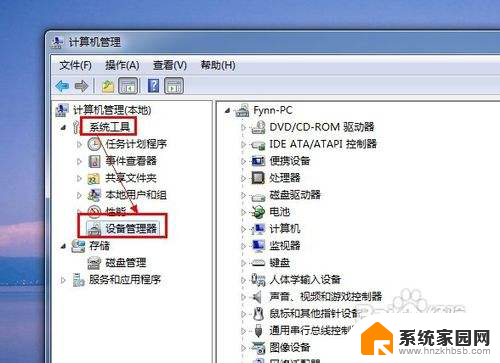
3.然后在右侧你会看到很多设备的驱动程序,选择你要卸载的驱动程序。如显卡驱动。
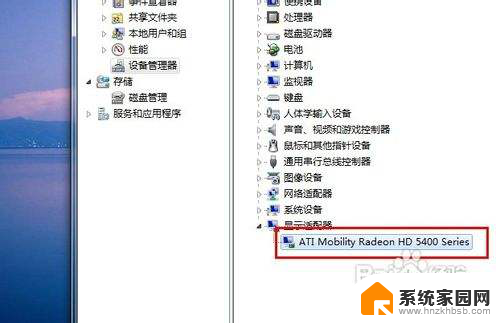
4.右击显卡驱动(显示适配器),在出现的菜单列表中选择“卸载”即可。
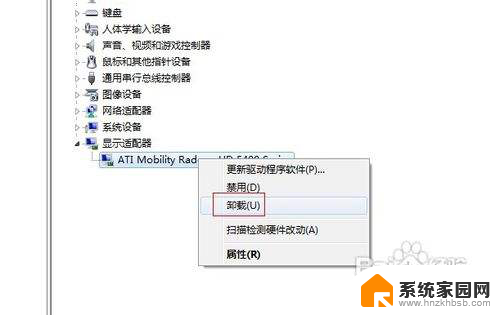
5.之后会弹出确认窗体,在窗体中勾选复选框按钮。然后点击“确定”按钮即可卸载驱动。
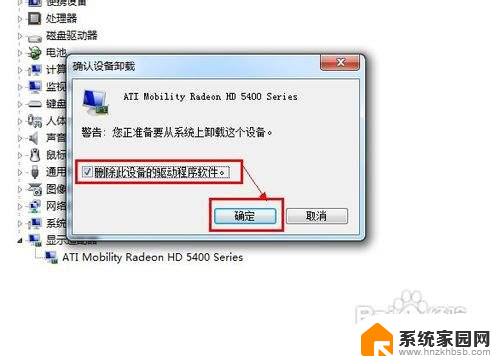
以上就是如何删除电脑驱动的全部内容,如果遇到这种情况,你可以按照以上步骤进行解决,非常简单快速。
怎么删除电脑驱动 如何彻底卸载系统驱动相关教程
- 怎么把显卡驱动删除干净 英伟达驱动卸载教程详解
- 电脑上怎么彻底删除软件 如何彻底卸载电脑上的软件
- 鲁大师怎么彻底删除干净 如何彻底卸载鲁大师
- 怎么把微信彻底删除卸载 微信电脑版软件卸载教程
- 怎么卸载电脑里的软件 如何彻底删除电脑上的软件
- 电脑上怎样彻底删除软件 彻底卸载电脑上的软件教程
- 苹果电脑如何抹掉windows系统 Mac怎么彻底卸载Windows系统
- 电脑彻底卸载软件 如何彻底卸载电脑上的软件
- 怎样彻底卸载电脑软件 怎样彻底卸载电脑上的程序
- 怎样卸载电脑软件 电脑上软件彻底删除的步骤
- 小爱音响能和电脑连接吗 小爱音响电脑蓝牙连接方法
- 电脑怎么把图片设置成壁纸 如何将电脑桌面图片设为壁纸
- 如何给照片设置密码 怎么在照片上添加密码
- 电脑桌面变横向了怎么还原 电脑横屏设置方法
- 索爱蓝牙音箱怎么连接手机 索爱蓝牙音箱手机连接教程
- 13pro动态壁纸怎么设置 iPhone13promax动态壁纸设置步骤详解
电脑教程推荐
- 1 小爱音响能和电脑连接吗 小爱音响电脑蓝牙连接方法
- 2 如何给照片设置密码 怎么在照片上添加密码
- 3 电脑桌面变横向了怎么还原 电脑横屏设置方法
- 4 13pro动态壁纸怎么设置 iPhone13promax动态壁纸设置步骤详解
- 5 微信怎么@多人 微信群里如何@别人/@多个人
- 6 光盘刻录怎么删除文件 如何使用光盘刻录数据文件
- 7 电脑上的文件怎么传到ipad上 通过何种途径将电脑文件传入iPad
- 8 钉钉在电脑上怎么设置自动登录 钉钉电脑版开机自动登录设置方法
- 9 怎样设置手机锁屏时间 手机自动锁屏时间设置方法
- 10 windows defender删除文件恢复 被Windows Defender删除的文件怎么找回